为什么C盘总是容易爆满?
很多朋友都遇到过这样的困扰:明明没存多少文件,C盘怎么就莫名其妙满了?其实,系统盘空间不足通常由这几个原因造成:
- 系统更新残留:Windows每次更新都会留下大量备份文件
- 临时文件堆积:各种软件运行时产生的缓存和临时文件
- 休眠文件占用:休眠功能会占用等同于内存大小的空间
- 软件默认安装:很多程序默认安装在C盘的Program Files
了解这些原因后,我们就能有针对性地解决如何清理C盘空间不影响系统这个难题了。
检查C盘空间使用情况
在开始清理前,先看看C盘到底被什么占用了空间:
步骤1. 打开"此电脑",右键点击C盘选择"属性"
步骤2. 在"常规"选项卡查看已用空间和可用空间
步骤3. 点击"磁盘清理"按钮可以初步估算可清理空间然后我们在看看如何进行C盘瘦身。

7种安全清理C盘空间的方法
下面这些方法都能有效解决如何清理C盘空间不影响系统的问题,建议按顺序尝试:
方法1:使用磁盘清理工具(最安全)
Windows自带的磁盘清理工具是最安全的清理方式,特别适合电脑小白:
步骤1. 搜索并打开"磁盘清理"
步骤2. 选择C盘后点击"确定"
步骤3. 勾选要清理的项目(推荐全选)
步骤4. 点击"清理系统文件"可以删除更多老旧更新文件
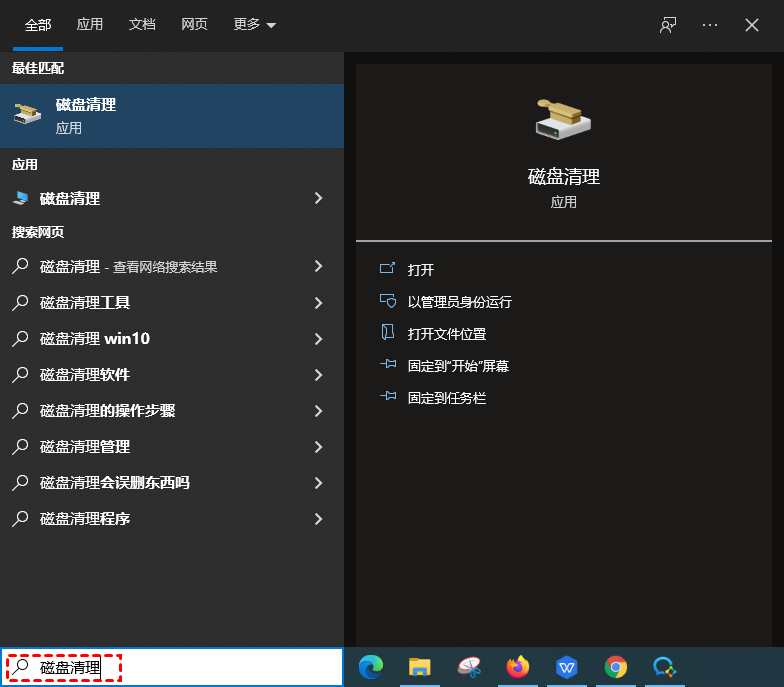
方法2:手动清理Temp文件夹
临时文件夹是占用C盘空间的"大户",定期清理很必要:
步骤1. 按Win+R输入%temp%回车
步骤2. 全选文件后删除(部分正在使用的文件可能无法删除)
步骤3. 同样方法清理Prefetch文件夹(位于C:\Windows\Prefetch)
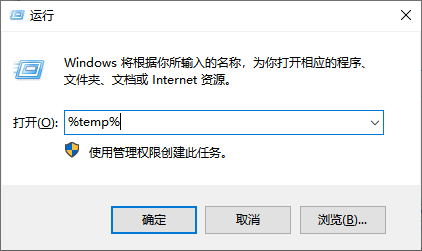
方法3:使用"存储感知"自动清理
Win10/11自带的存储感知功能可以自动帮你清理C盘:
步骤1. 打开设置 > 系统 > 存储
步骤2. 开启"存储感知"
步骤3. 点击"立即运行存储感知"
步骤4. 配置自动清理计划
方法4:清理Windows更新缓存
系统更新会占用大量空间,可以安全删除:
步骤1. 打开C:\Windows\SoftwareDistribution\Download
步骤2. 删除该文件夹内所有内容
步骤3. 重启电脑后运行"wuauclt.exe /updatenow"重建缓存
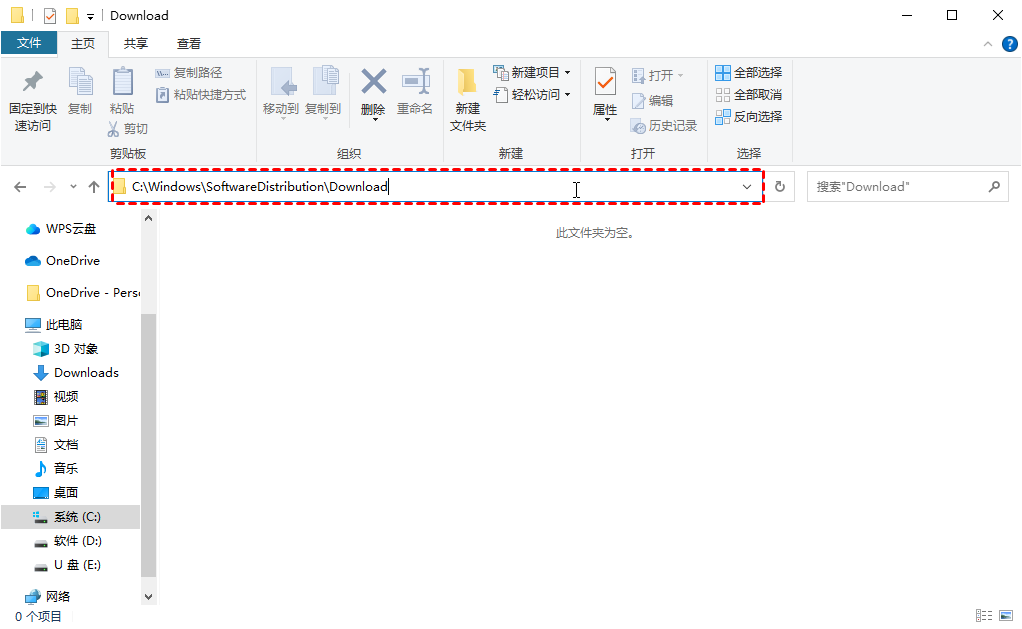
方法5:使用傲梅分区助手专业版深度清理
对于想要更彻底清理的用户,推荐使用傲梅分区助手专业版:
推荐理由:相比Windows自带工具,它能更智能地识别无用文件,避免误删系统关键文件,真正做到如何清理C盘空间不影响系统。
步骤1. 下载安装傲梅分区助手专业版
步骤2. 选择"大文件清理"功能
步骤3. 扫描C盘后勾选要删除的文件
步骤4. 点击"立即清理"
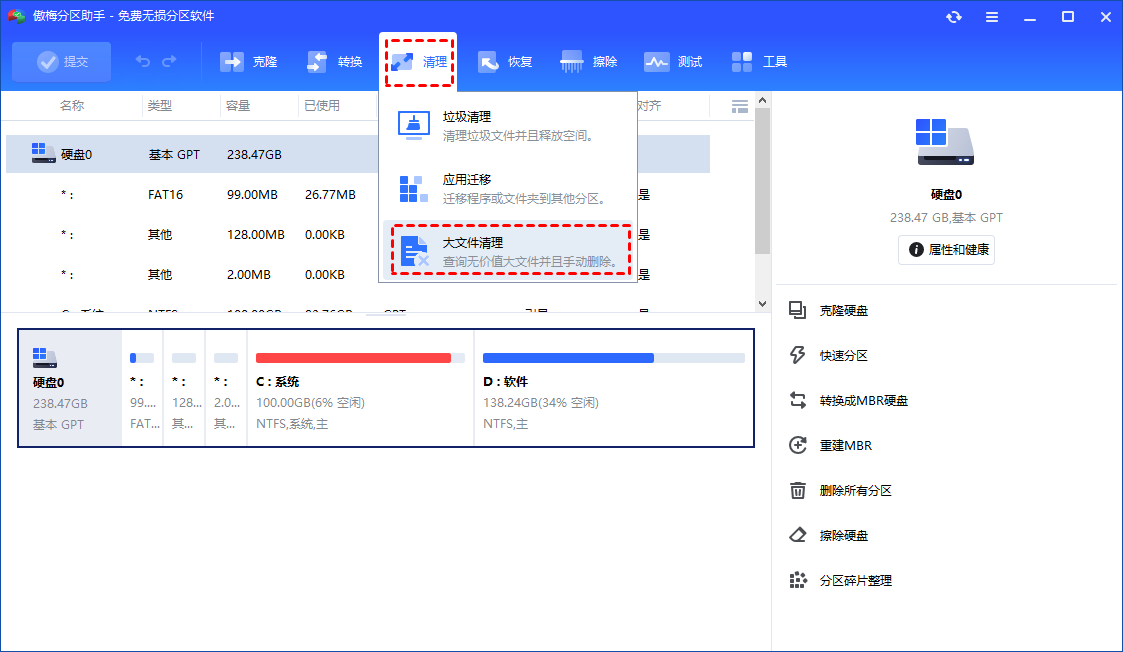
方法6:转移虚拟内存到其他盘
虚拟内存文件(pagefile.sys)可能占用数GB空间:
步骤1. 右键"此电脑"选择"属性"
步骤2. 点击"高级系统设置"
步骤3. 在"性能"设置中选择"高级"选项卡
步骤4. 点击"更改"虚拟内存设置
步骤5. 取消勾选"自动管理"后设置到其他盘
方法7:禁用休眠功能(节省内存同等空间)
休眠文件hiberfil.sys会占用等同于内存大小的空间:
步骤1. 以管理员身份运行CMD
步骤2. 输入"powercfg -h off"回车
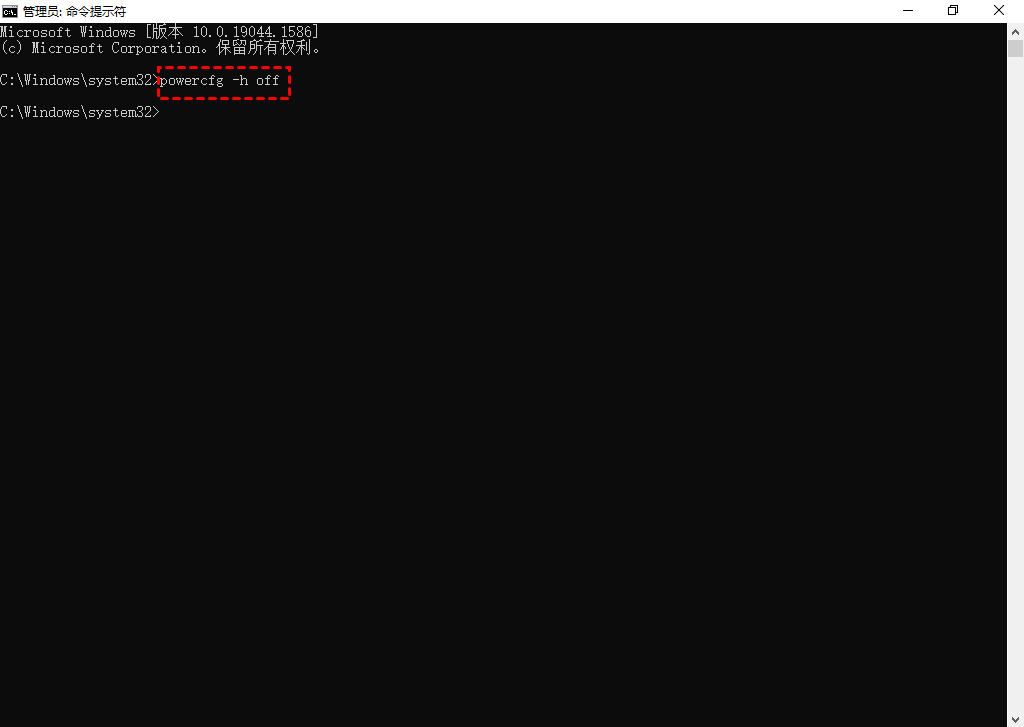
注意:禁用后将无法使用休眠功能,但睡眠功能仍可用
预防C盘爆满的小技巧
除了知道如何清理C盘空间不影响系统外,预防更重要:
- 安装软件时自定义安装路径到其他盘
- 定期使用磁盘清理工具(建议每月一次)
- 将文档、下载等文件夹位置改到其他盘
- 关闭系统还原或限制其使用空间
终极解决方案:扩容C盘
如果上述方法仍不能满足需求,可以考虑使用傲梅分区助手扩容C盘:
步骤1. 下载安装傲梅分区助手
步骤2. 右键相邻分区选择"分配空闲空间"
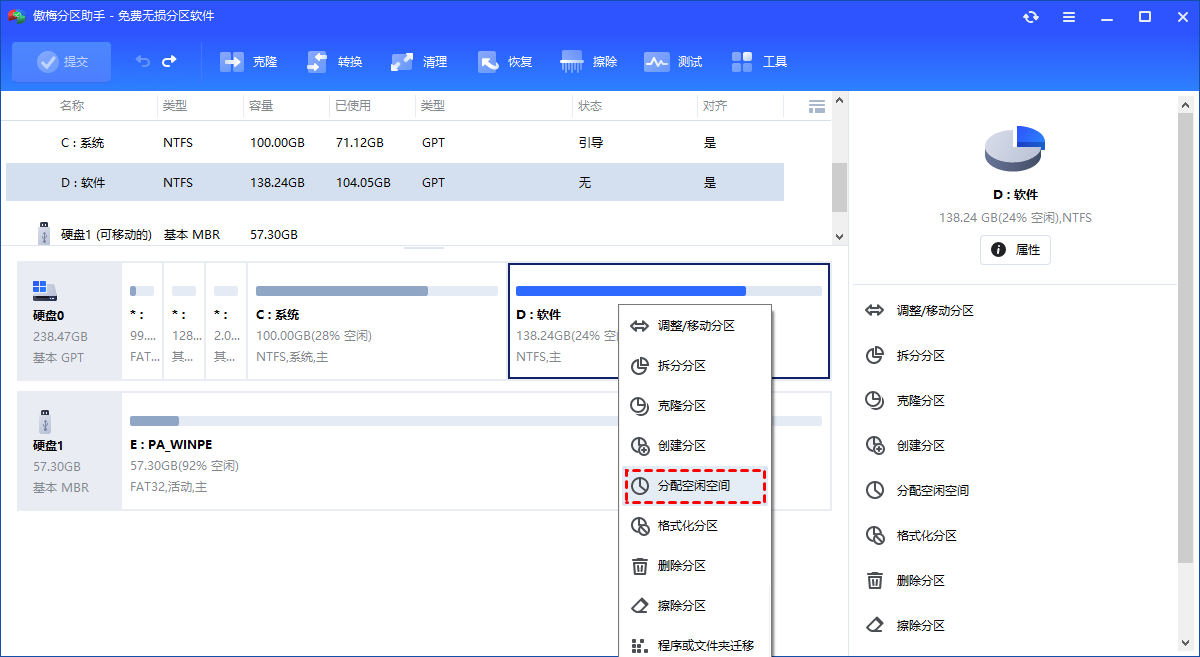
步骤3. 设置要分配给C盘的空间大小
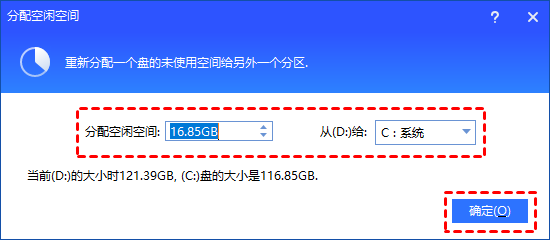
步骤4. 提交操作并执行
写在最后
通过以上方法,相信你已经掌握了如何清理C盘空间不影响系统的各种技巧。记住,定期维护比临时救急更重要。建议每个月花10分钟检查下C盘空间,养成良好的使用习惯,这样你的电脑就能一直保持流畅运行啦!
如果清理后空间还是紧张,可能是时候考虑加装一块更大容量的硬盘了。毕竟现在的软件和系统对空间的需求越来越大,硬件升级才是最根本的解决方案。
